Što je OneNote i kako ga pokrenuti: upute
OneNote je vrlo pogodan program koji se nalazi u paketu uredskih aplikacija za Windows, pomoću kojeg možete kreirati sustav bilješki za pohranu potrebnih informacija. U stvari, OneNote je elektronička bilježnica u kojoj možete čuvati osobne zapise.
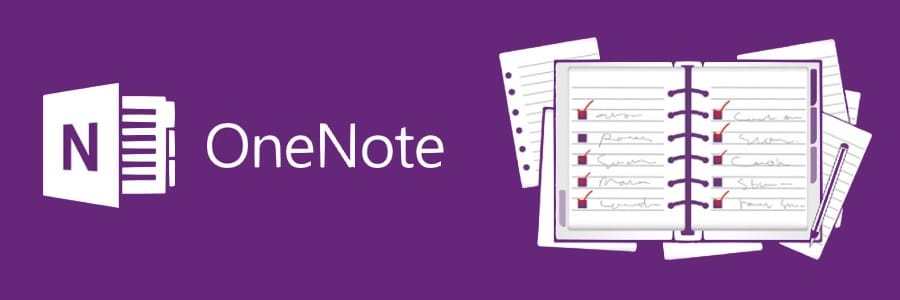
OneNote značajke
Funkcionalnost ove jednostavne aplikacije mnogo je šira nego što se čini na prvi pogled. Pogledajmo pobliže što je OneNote i kako ga pokrenuti, te također otkrijemo koje značajke ovaj program nudi.
- Stvaranje i uređivanje bilješki: mogu priložiti razne multimedijske sadržaje - fotografije i slike u različitim formatima, video i audio zapise. Možete pristupiti datotekama s bilo kojeg mjesta na koje se možete povezati s internetom.
- Možete izvesti snimanje zvuka, postoji funkcija prepoznavanja govora.
- Prepoznajte tekst na slikama i datotekama u PDF-u.
- Ugrađena funkcionalnost inženjerskog kalkulatora.
- Mogućnost dijeljenja informacija putem e-pošte (posebno prikladno je da se ova funkcija može koristiti bez napuštanja aplikacije).
- Moguće je prepoznati rukopis i unos pisaljkom, što je vrlo pogodno za korisnike bežičnih uređaja. U ranijim verzijama korisnici nisu shvatili da je to moguće.
- S obzirom na to što je OneNote, ne možete ne zaboraviti da se podaci mogu sinkronizirati na raznim uređajima koji rade u sustavu Windows pomoću Microsoftova računa.
Očite prednosti aplikacije također se mogu pripisati jednostavnom sučelju, što otežava gubljenje u stvaranju i uređivanju bilješki.
Pokreni OneNote
Dakle, ono što je OneNote, postalo je jasnije, sada ćemo analizirati kako instalirati i pokrenuti ovu aplikaciju na računalu ili tabletu. Razmotrite ovo pitanje na primjeru dva najčešće korištena operacijska sustava - Windows 10 i Windows 7.
Kada koristite verziju 10 operativnog sustava Windows, možete obratiti pozornost na prisutnost ugrađene verzije programa OneNote, dok je ranije ova aplikacija bila uključena u uredski paket. Sada nije dostupan samo u paketu Office paketa, već je i predinstaliran na Windows 10.
Stoga, da biste pokrenuli ovu aplikaciju, jednostavno idite na izbornik "Start" i odaberite je iz padajućeg popisa ili koristite pretraživanje aplikacija.
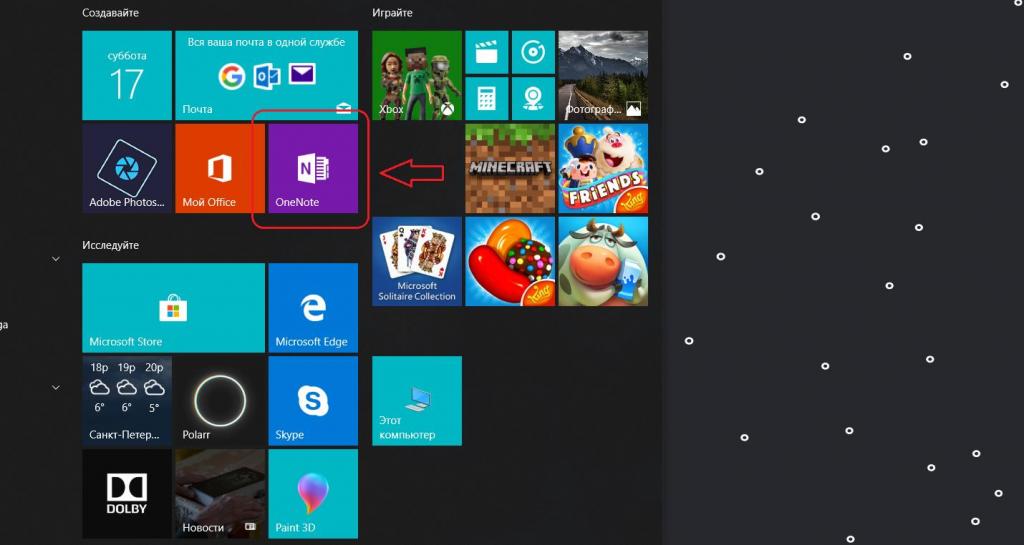
Ako koristite operacijski sustav Windows 7, sam program će biti nešto drugačiji, pa biste trebali zasebno objasniti što je OneNote i kako ga pokrenuti u sustavu Windows 7.
Na ovom operacijskom sustavu OneNote je dio paketa programa Microsoft Office 2016. U nekim slučajevima, već je instaliran na vašem računalu, au drugima ćete ga morati instalirati da biste dobili sve značajke, uključujući korištenje OneNote.
Nakon što provjerite je li paket preuzet, otiđite na izbornik "Start" i pronađite odgovarajuću mapu u njoj. Kada ga otvorite, pojavit će se popis dostupnih programa. Pronađite OneNote u njemu i pokrenite ga klikom na ikonu programa.

U zaključku
U ovom ste članku saznali što je OneNote, kako pokrenuti ovu aplikaciju i koju funkcionalnost ima.
Važno je napomenuti da su funkcije ugrađenog OneNote za Windows 10 i gotovo sličan program kao dio paketa Microsoft Office 2016 donekle različite. Potpun popis razlika možete pronaći na službenom Microsoftovu web-mjestu.